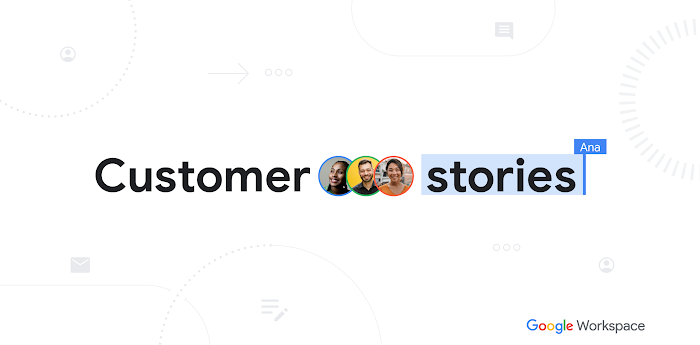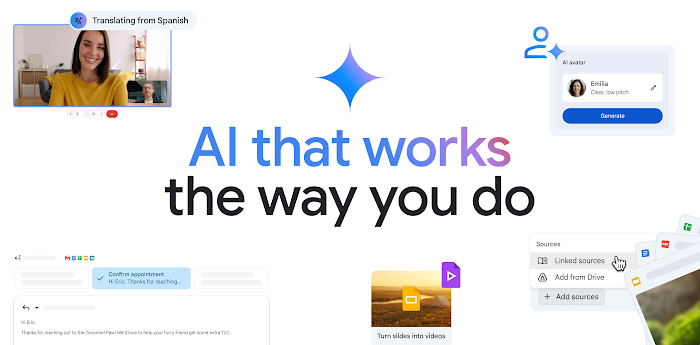Workspace를 위한 Gemini를 최대한 활용하는 방법에 관한 새로운 시리즈인 '프롬프트 그 이상'에 오신 것을 환영합니다
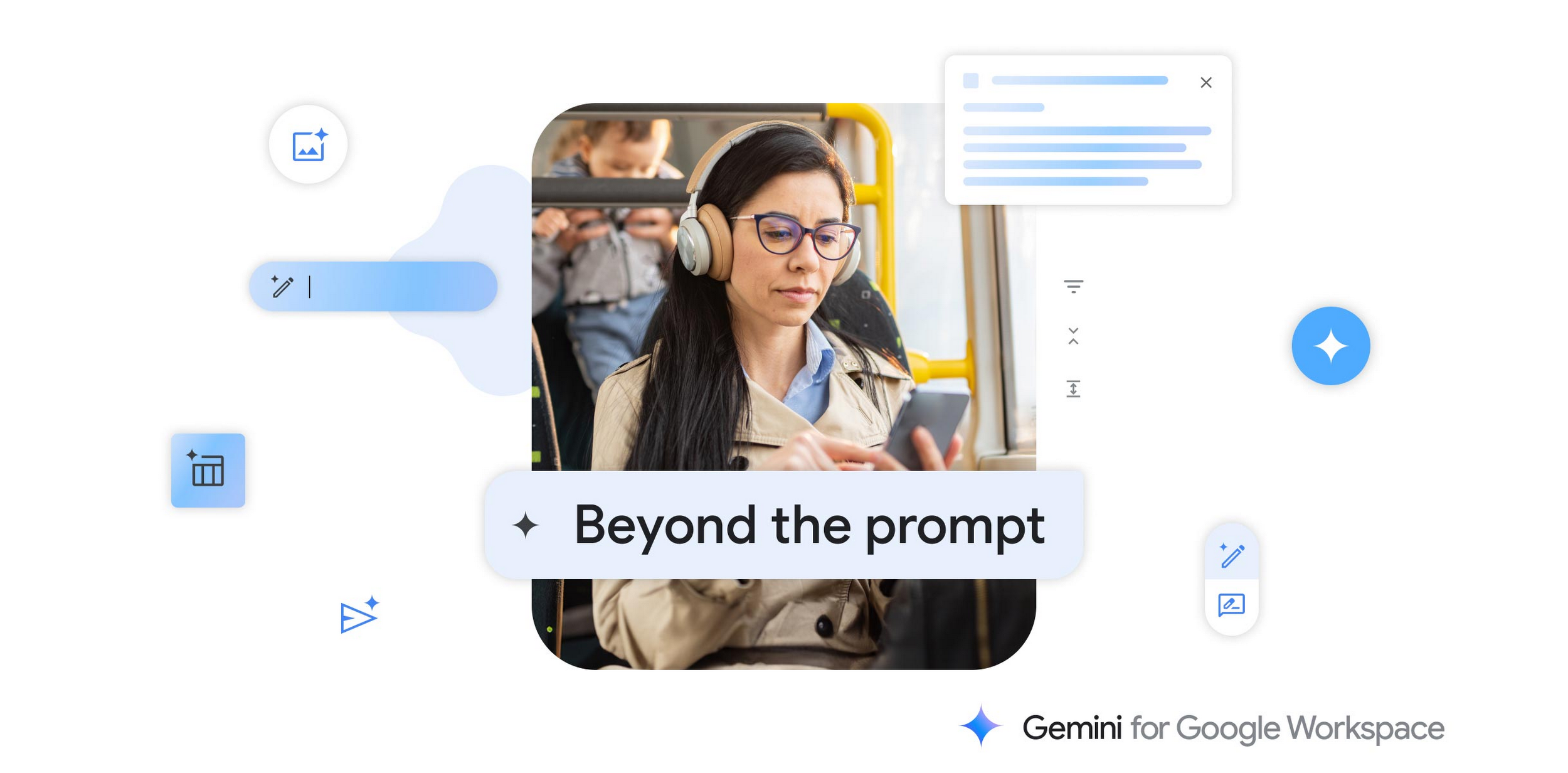
The Google Workspace Team
Google Workspace Newsletter
Keep up with the evolving future of work and collaboration with insights, trends, and product news.
SIGN UP* 본 아티클의 원문은 2024년 04월 19일 Google Workspace 블로그(영문)에 게재되었습니다.
새로운 기술과 새로운 업무 방식을 채택하는 것은 흥미롭지만 동시에 어렵게 느껴질 수 있습니다. 이번 새 시리즈는 생성형 AI를 시작하고 아이디어를 얻는 것을 돕기 위해 마련되었습니다. Google Workspace를 위한 Gemini를 효율적으로 활용하여 생산성, 창의성, 업무의 질을 향상하는 간단한 팁과 유용한 정보, 추천을 정기적으로 게시할 예정입니다.
처음부터 Google Workspace는 협업을 핵심에 두고 빌드되었습니다. Google 문서 공유 또는 Google Meet를 통한 간략한 현황 공유 등 Workspace를 사용하면 실시간 및 비동기식으로 다른 사용자와 협업하여 최고의 업무 성과를 달성할 수 있습니다.
이제 Workspace를 위한 Gemini를 활용하면 AI와의 협업을 통해 글쓰기, 시각화, 조직화, 워크플로 가속화, 회의의 효율성 높이기 등의 지원을 받을 수 있습니다. 이 모든 기능은 Gmail, Docs, Sheets, Meet, Slides와 같은 즐겨찾는 앱을 사용하면서 활용할 수 있으며 곧 Google Vids에서도 지원됩니다. 그럼 첫 번째 팁을 시작해 보겠습니다.
프롬프트란 무엇인가요?
생성형 AI의 이점을 모두 활용하려면 효과적인 프롬프트를 작성해야 합니다. 그런데 프롬프트란 정확히 무엇일까요? AI 기반 어시스턴트와의 대화를 시작하는 메시지라고 생각하면 됩니다. 다른 유익한 대화와 마찬가지로 추가 질문, 요청이 생기거나 새로운 생각이 들 수 있습니다.
이로 인해 대화가 진행되는 동안 여러 개의 프롬프트를 작성하게 될 수 있습니다. 가능성은 사실상 무궁무진하지만 현재 활용할 수 있는 일관된 권장사항이 있습니다.
효과적인 프롬프트를 작성할 때는 네 가지 영역을 고려해야 합니다. 네 가지를 모두 사용하지 않아도 되며, 몇 가지만 사용해도 도움이 됩니다. 프롬프트를 만들 때 다음을 포함하는 것을 목표로 삼아보세요.
사용자 — 정보를 요청하는 사람은 누구인가요?
작업 — Workspace를 위한 Gemini가 무엇을 대신 수행해 주기를 원하나요?
컨텍스트 — Gemini가 보다 구체적인 대답을 생성하기 위해 활용할 수 있는 추가 정보
형식 — Gemini가 제공하는 출력이 어떤 형식이기를 원하나요(글머리 기호, 특정 스타일의 이미지 등)?
이 네 가지 영역에 따라 가능성은 사실상 무궁무진합니다.
예시 프롬프트를 살펴보겠습니다.
여러분이 여행 블로그를 작성하려고 하며 게시물과 함께 올릴 이미지가 필요하다고 가정해 보겠습니다. 새 Google 슬라이드를 열고 Gemini로 이미지 만들기를 선택하여 Slides의 Gemini에 프롬프트를 입력합니다.
Slides에서 '삽입→이미지→Gemini로 이미지 만들기'로 이동합니다.
아래와 같은 영역이 표시되면 다음과 같이 프롬프트를 입력합니다.
여행사 홍보용으로 블로그에 사용할 이미지가 필요한데, 해가 뜨는 순간에 구름 위로 비행기가 날아가고 아래에는 산과 강이 있는 이미지를 만들어 줘.
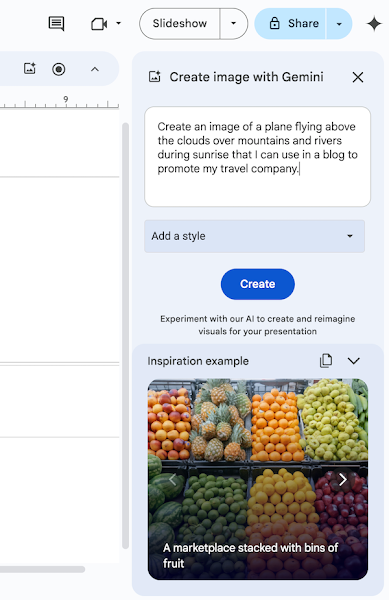
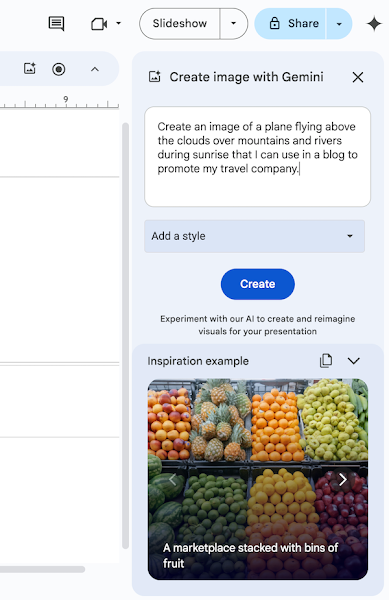
Slides에서 프롬프트 활용하기
Gemini가 이미지를 생성합니다. 이제 마음에 드는 이미지를 선택해 슬라이드에 삽입하면 됩니다.


여행 블로그를 위해 선택한 이미지입니다.
생성형 AI와 이 기술의 모든 가능성은 흥미롭지만 여전히 새롭기도 합니다. 이 시리즈에서 사용된 예시 프롬프트는 참고용입니다. 사용자마다 프롬프트마다 다른 응답이 표시될 수 있습니다.
이 시리즈의 다음 게시물이 올라오기 전에 더 알아보고 싶으신가요? 프롬프팅 가이드 101 eBook을 다운로드하고 Workspace를 위한 Gemini를 오늘 시작해 보세요.